私はここ数年、E Inkタブレット(電子ペーパータブレット)の「reMarkable 2」を使っています。
ほかにも似たような市販のE Inkタブレットはあります。Kindleのような白黒の画面に、メモを取ったり、既存のPDFや電子書籍に書き込んだりできるスタイラスを備えたデバイスで、iPadと紙のメモ帳の中間のような存在です。
このreMarkableを人前で使っていても、これがただのメモ帳ではないことに気づかないか、気にしない人がほとんど。でもその点が気に入っていて、iPadやノートPCよりも周りの人が意識していないのです。
しかし、E Inkタブレットを知っている人は気がついて「使い心地はどう?」「何に使っているの?」「iPadなどの代わりになる?」などと聞いてきます。今回はそのことについてお話ししたいと思います。
E Inkタブレットは使える? 予算はどのくらい?
上記のような質問にはたいてい「E Inkタブレットは紙ベースの作業の代わりにはとても良いけど、PCベースの作業の代わりには向いていない」と答えます。
ある意味、これはデジタル系のデバイスというより、無限にページがある紙のメモ帳と考えたほうがいいでしょう。
もちろん、そこまでシンプルではありません。
ほとんどのE Inkタブレットは、ほかのデバイスとメモを同期したり、手書きの文字をテキストに変換することができます。中にはアプリを実行できるものもあります。ただ、私の経験上、E Inkタブレットはバーチャルな紙やメモ帳として扱うのがベストです。
機能が限られているからといって、タブレットよりも安いわけではありません。
reMarkable 2は7万円以上で、安価とは言えないでしょう。Einkタブレット業界で有名な中国企業の「BOOX」は、E Inkタブレット(「Note Air 3」など)を6万円台から販売しています。「Kindle Scribe」はもう少し安くて5万円台から。
一方、iPadは4万円台でありなが多機能です。つまり、E Inkタブレットを買うのであれば、明確な目的があったほうがいいでしょう。
E Inkタブレットが活躍するシーン
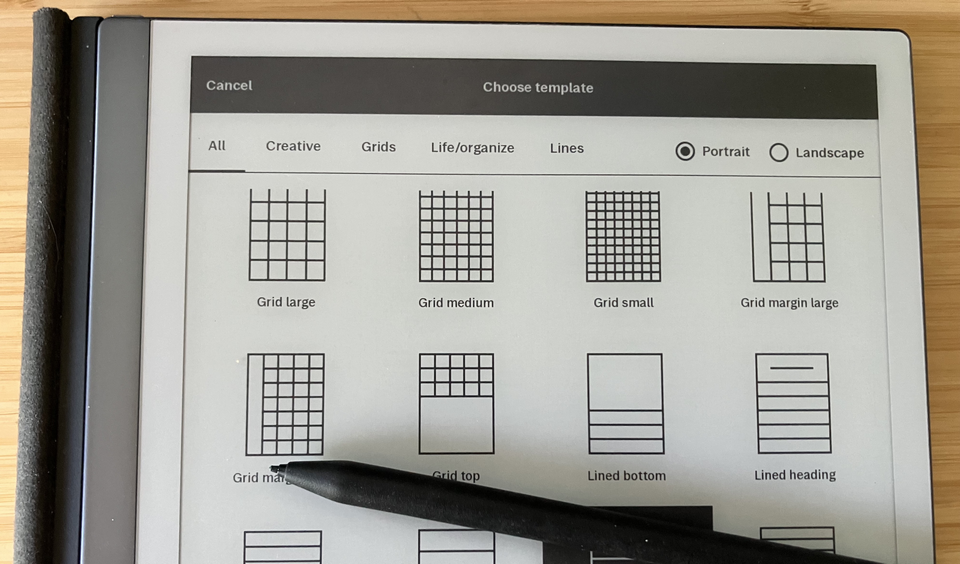
紙が好きな人は、罫線入り、無地、方眼紙の用途すべてが違うことがわかっています。専用のノートや手帳も同じです。
私のreMarkableの一番好きなところは、このデバイス1つでそうしたタイプの紙すべてを提供してくれることです。専用のPDFがあると、さらに自由度が増します。
これを踏まえて、私がEinkタブレットで一番よく使う用途をご紹介しましょう。
ブレインストーミングで使う
ほとんどの執筆作業はPCで行ないますが、唯一の例外がブレインストーミングです。
新しい記事のアイデアが思いついたり、記事の流れを考える時は、ペンと紙を使って机に座ってやるほうが、ノートPCに向かってやるよりも上手くいく気がします。
これにはいくつか理由があって、まずPCではすぐに気が散ってしまうから。また、ブレインストーミングは、執筆ほど直線的ではなく、ランダムな思考ではペンで書いたほうがやりやすいのです。ページの好きなところに書き込んだり、小さな矢印を描いてつないだり、全体的に雑多な感じにすることができます。
上記のような注目すべき点と自由度のある書き込みの組み合わせが私には合っていて、E Inkタブレットがぴったりだと感じます。
テキストにメモを書き込む
時々、学術論文や難解な記事を解析しなければならないことがあります。
そのようなものをPCで読んでも問題はないのですが、PC以外のもので読んだほうが内容をよく把握できるように感じます。
以前は、そうした理由から書類や文書を印刷していましたが、今はE Inkタブレットを使っています。PDFをデバイスに送り、ハイライトやペンを切り替えて書き込めば、PCに戻ると書き込んだ注釈はすべて同期されています。
会議の議事録やメモを取る
かつての筆者は会議室の隅でいつもタイピングしている人でした。自分のタイピング音がうるさくて周囲に迷惑をかけていたでしょうし、PC画面によってほかの人との間に壁をつくっていました。
E Inkタブレットはそれほど目立ちませんし、きちんと会議に参加していると感じながら、時折メモを取ることもできます。PCに戻ると会議のメモがすでにある状態で、すぐにテキストに変換できます。
予定を立てる
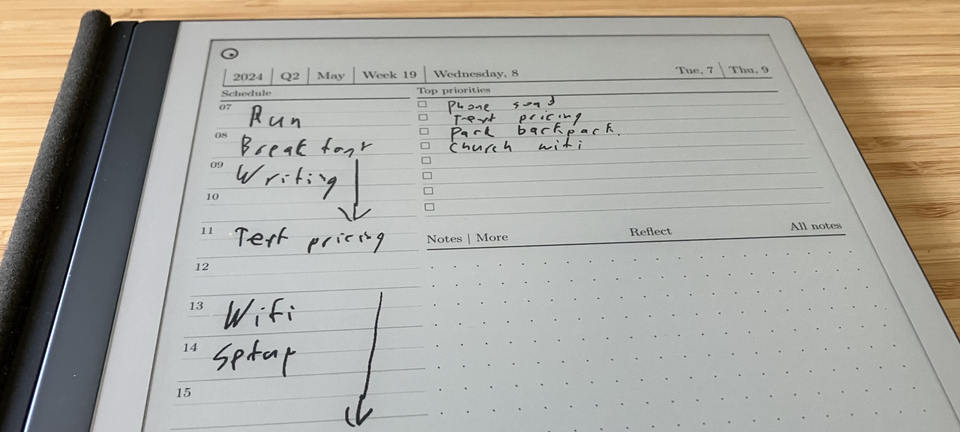
誤解しないでほしいのは、筆者はデジタルのToDoリストやカレンダーアプリが大好きで、それなしでは生活できません。しかし、1日や1週間の仕事の計画を立てるとなると、アプリではなかなかうまくいきません。
だから、reMarkableの予定表のテンプレートが好きなのです。これを使うと、何をいつやるか、すばやく時間の確保が可能になります。
私の場合、カレンダーに手で書き込むと特別な感じがあります。この作業は、PDFの予定表テンプレートを見つけてからさらに改善し、リンク機能のおかげで、日、週、月、さらに特定の日に紐づくメモ間も簡単に移動できるようになりました。
「ダンジョンズ&ドラゴンズ」で遊ぶ
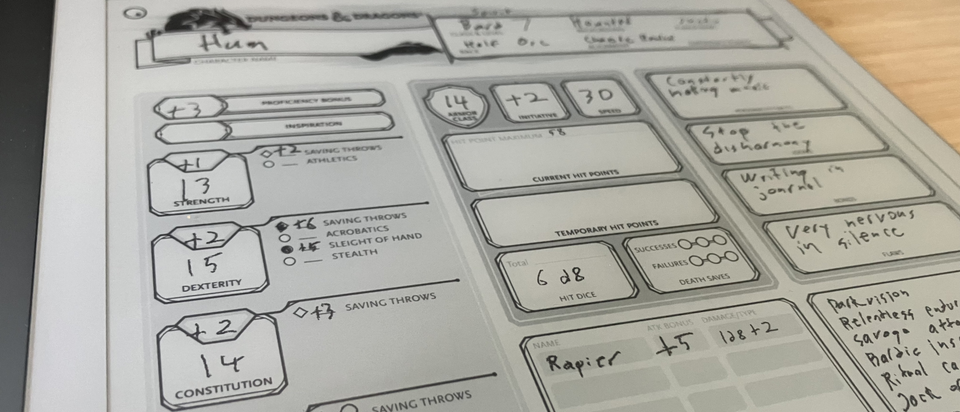
私は「ダンジョンズ&ドラゴンズ」をプレイするのが好きですが、スマホ、タブレット、ノートPCでキャラクター管理をするシステムは嫌いです。どれも紙のキャラクターシートほど自由度がありません。
しかし、紙には明らかな欠点があります。数回のセッションで汚れたり破れたりするので、頻繁に交換しなければならないのです。
reMarkableならこの点は問題ありませんし、何か書きたいことがあれば簡単にページを追加できます。キャラクターの種族、クラス、呪文の情報をまとめた別のノートを作成したり、ゲームのプレイ中に頻繁にプレイヤーズ・ハンドブックを探す手間も省けました。
E Inkタブレットが苦手なこと
いつもタブレットでやっていることをすべてE Inkタブレットでやりたい場合、「それなりに」から「不可能」までさまざまです。
明らかなデメリットはいくつかあるでしょう。
それは、カラー表示ではないこと(高価なカラーE Inkタブレットを買わない限り。しかも、性能は不十分で色は濁って精細ではない)、動画を見たりゲームをしたりできないこと(新しいタブレットはリフレッシュレートが高く、技術的には可能だが快適にはできない)、そしてメモアプリの完全な代わりにはならないこと。
その他は以下のような要素が挙げられます。
検索やインデックスが必要なとき
筆者は日記をつけていますが、それにreMarkableは使っていません。
理由の1つは習慣で、長年「Obsidian」を使って日記を書いてきたので、変えたくないから。
また、日記を検索したり、インデックスをつけたりするのが好きなのですが、E Inkタブレットで上手く行なう方法が見つかりませんでした。筆者の知る限り、手書きの文字をインデックスにできるものはないと思います。毎日手書きの文字をテキストに変換するという手もありますが、それなら最初からPCで入力したほうが早いでしょう。
ほかのアプリとの統合
E Inkタブレットは、アプリを開いたり、ウェブを閲覧したりできないものが多いです。一部アプリを実行できるものもありますが(Androidを搭載したBooxの「Note Air 3」など)、それでもE Ink特有の制約により、できることは限られます。
簡単に言えば、E Inkデバイスのスクロールやブラウジングは滑らかではなく、画像が粗かったり、遅かったり、ゴーストが発生したりします。E Inkタブレットは紙のように使うのが一番です。
しかし、対応アプリが限られているのは必ずしも悪いことではありません。筆者の場合、ネットに手軽にアクセスできないがために気が散らないのは、E Inkタブレットの魅力の1つです。
ただし、E InkタブレットとiPadのどちらにするか悩んでいて、普段使うアプリへのアクセスが重要なら、iPadにしたほうがいいでしょう。
すばやいファイル共有
ドキュメントや文書に何かを入力した場合、それをすばやくメールで送信したり、Google ドキュメントに投稿したりすることができます。
E Inkタブレットでも同様のことはできますが、ビルトインの光学文字認識(OCR)を使う方法(最初に出力されたテキストを修正する必要があり誤字脱字が多い)か、もしくは手書きの文字の画像を送る方法のいずれかで行なうほかありません。
どちらも理想的とは言えず、またPCから作業する必要があります。それなら最初からPCで作業するほうが楽です。
上に挙げた欠点はE Inkタブレットが役に立たないということでも、誰にでも当てはまる欠点ということでもありません。むしろ、E Inkタブレットは特定の状況で役立つということであり、筆者が言いたいことです。
筆者とは目的ややりたいことが違うかもしれませんが、E Inkタブレットを購入する前に今回の記事を読んで、自分の期待に応えてくれるものかを判断する参考になれば幸いです。
Source: reMarkable, GitHub

![ライフハッカー[日本版]](https://img.topics.smt.news.goo.ne.jp/img/ip_logo/lifehacker_d.gif?150x0)

















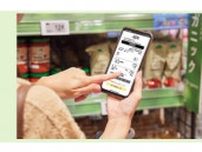











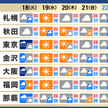








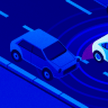





































































































![[重賞回顧]自分らしくありのままに。絶妙なペース配分で美しく逃げ切ったアリスヴェリテが重賞初制覇〜2024年・マーメイドS〜](https://img.topics.smt.news.goo.ne.jp/image_proxy/smartcrop/w_202_h_152_q_80/picture/umafuri/s_umafuri-33680.jpeg)


